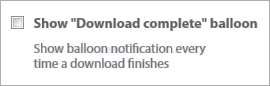دانلود رسانه
عمومی
نحوه نمایش و مخفی کردن پاپ آپ ها
روی دکمه تشخیص خودکار کلیک کنید 
1. در بخش Ctrl+C:
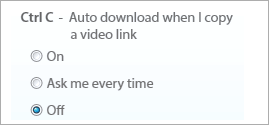
برای غیرفعال کردن پاپ آپ های تشخیص خودکارCtrl+C گزینه خاموش را انتخاب کنید
اگر میخواهید هر بار که لینک ویدیویی را کپی میکنید، پیام پیشنهاد دانلود را ببینید، گزینه هر بار از من سؤال شود را انتخاب کنید.
گزینه روشن را انتخاب کنید تا هر بار که لینک ویدیویی را کپی میکنید، ویدیوها فورا بدون هیچ پنجره پاپ آپی دانلود شوند
2. در بخش پیشنهاد دانلود پاپ آپ :
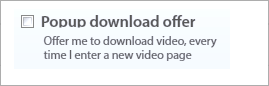
علامت X را از پیشنهاد دانلود پاپ آپ بردارید تا پیشنهادات تشخیص خودکارغیرفعال شوند
نمایش و پنهان کردن بالن های دانلود شروع شد و دانلود کامل شد
روی گزینه ها کلیک کنید 

1. علامت نمایش بالون «دانلود شروع شد» را بردارید تا پیامهایی که هر بار که دانلود شروع میشود ظاهر میشوند از کار انداخته شوند.
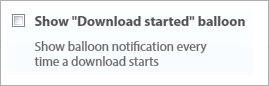
2. علامت نمایش بالون «دانلود کامل شد» را بردارید تا پیامهایی که هر بار که دانلود شروع میشود ظاهر میشوند از کار انداخته شوند.